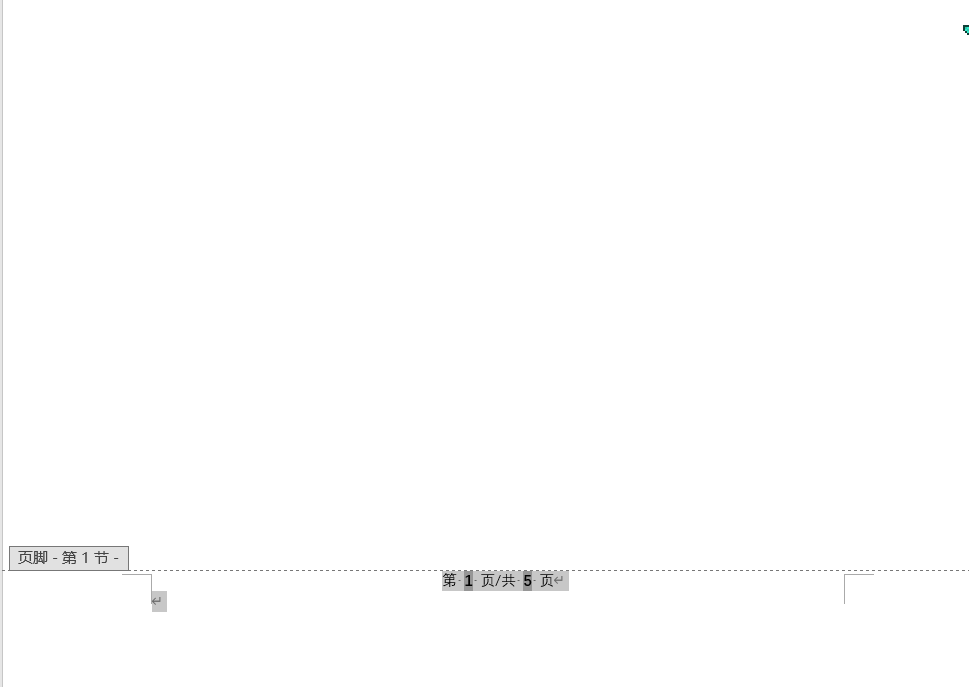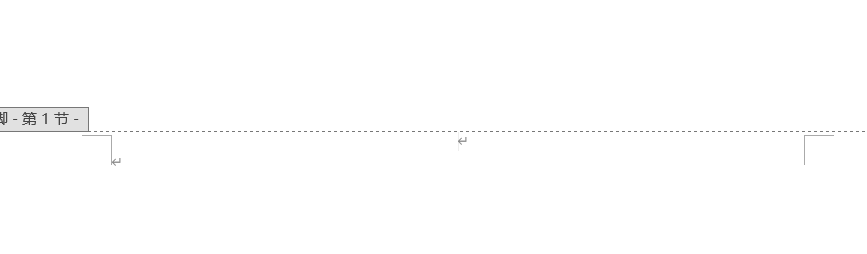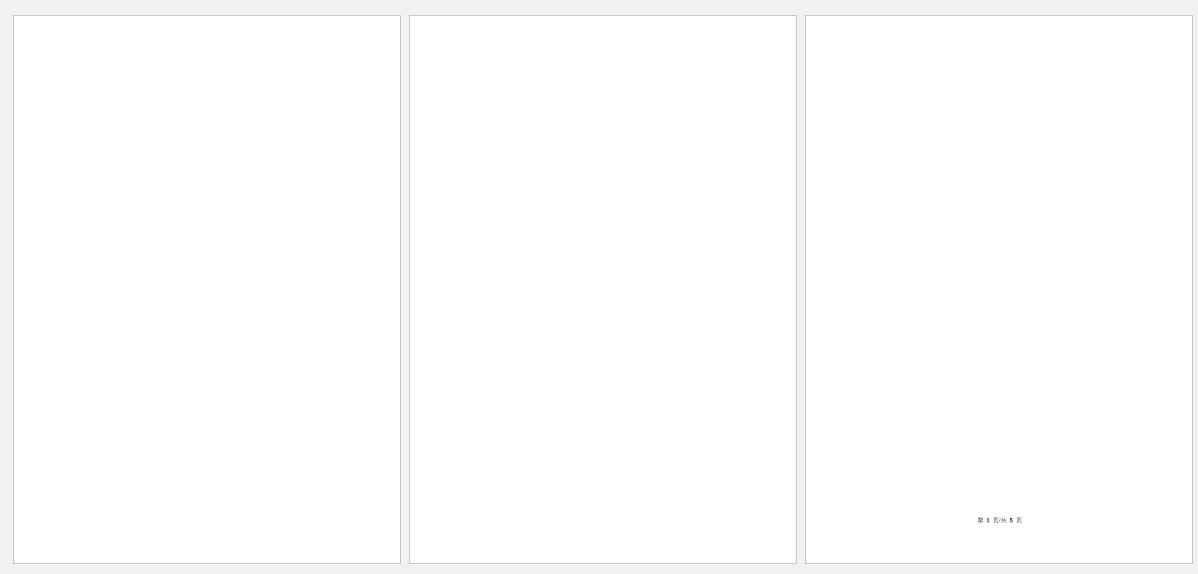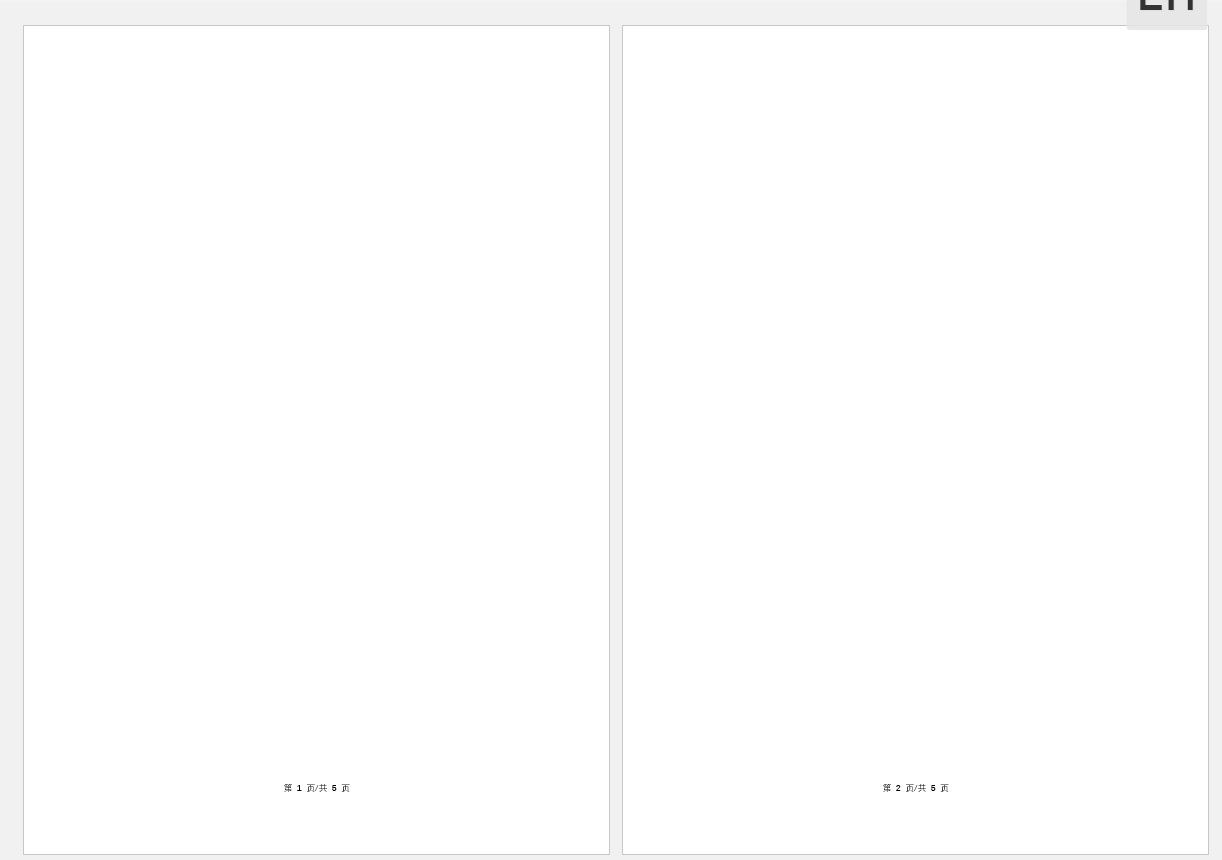Word页码从指定页开始,“第几页共几页”设计 |
您所在的位置:网站首页 › 第二页开始设置页码为1 第一页不显示 › Word页码从指定页开始,“第几页共几页”设计 |
Word页码从指定页开始,“第几页共几页”设计
|
目录
1. 第几页共几页:2. 让指定页从头开始计数:3. 删除前面的页码:4. 最终效果:小结:
1. 第几页共几页:
双击页面底部插入“加粗显示的数字2” 然后手动输入修改即可 比如从第三页开始计数,给第二页插入连续分隔符 仍然对原来第三页,取消链接到前一节
关注我给大家分享更多有趣的知识,以下是个人公众号,提供 ||代码兼职|| ||代码问题求解|| 添加我的公众号即可: |
【本文地址】
今日新闻 |
推荐新闻 |
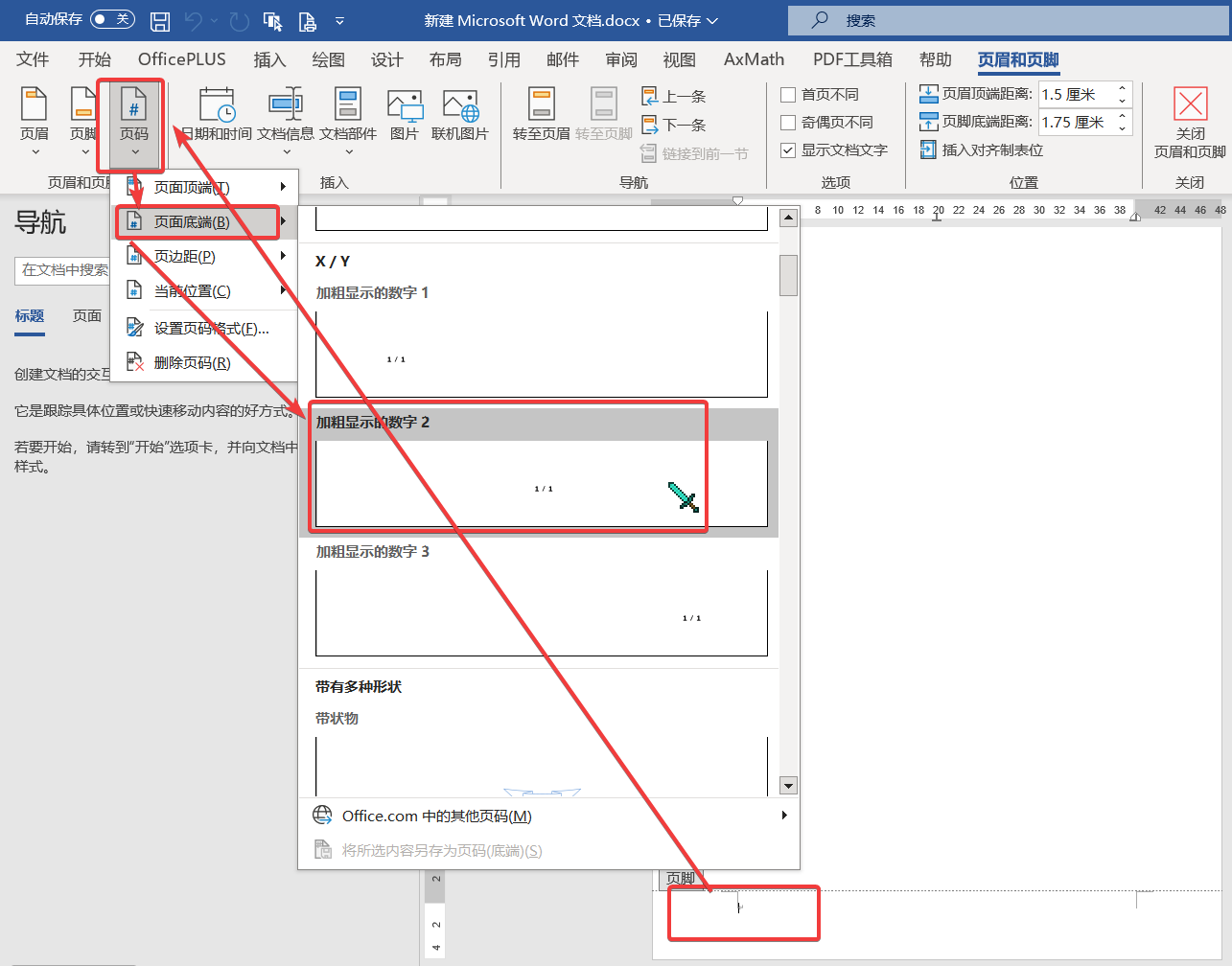
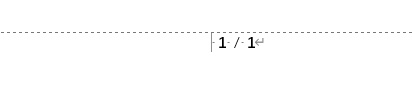
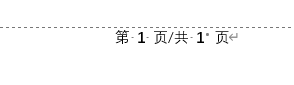
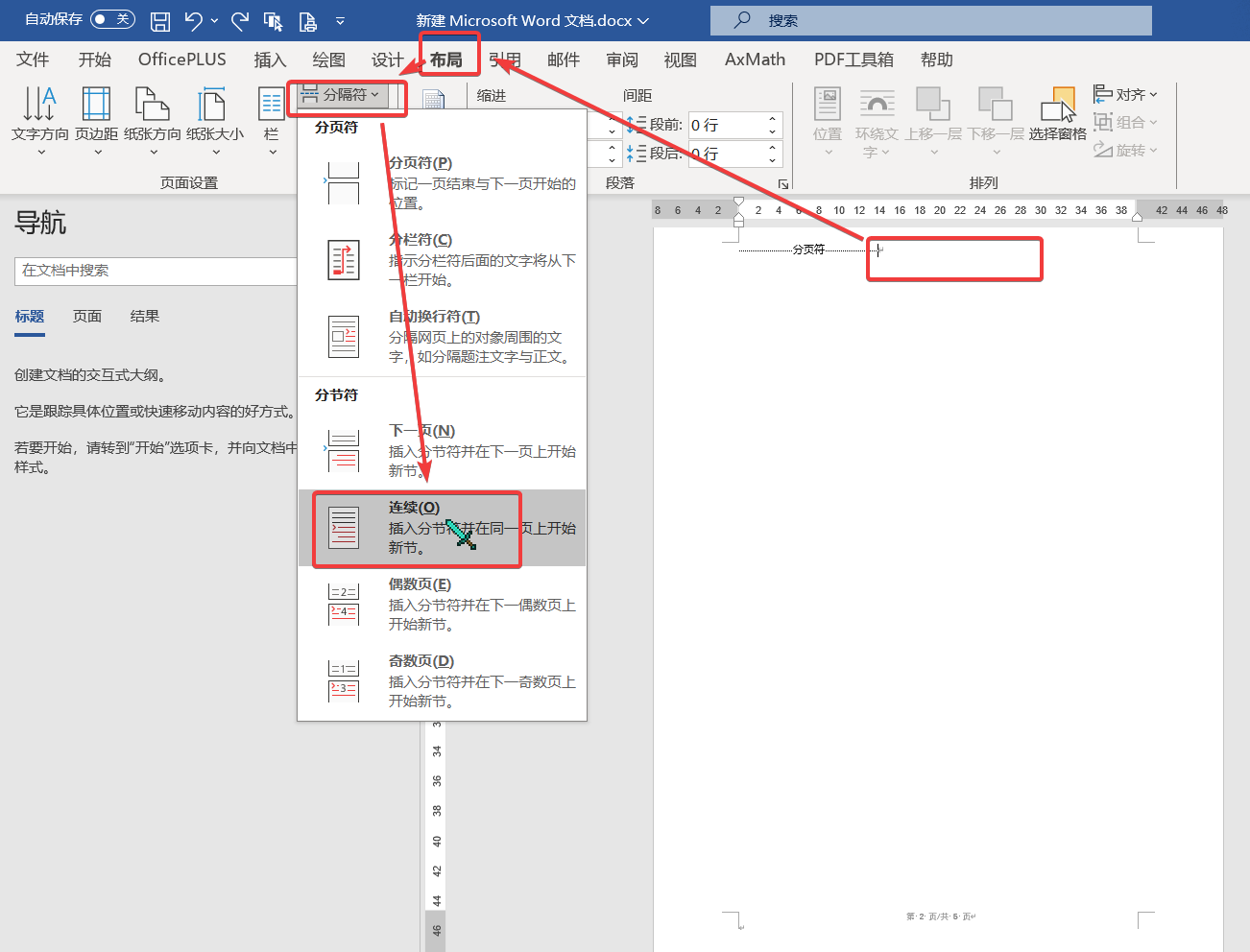 右键第三页页码,设置格式
右键第三页页码,设置格式 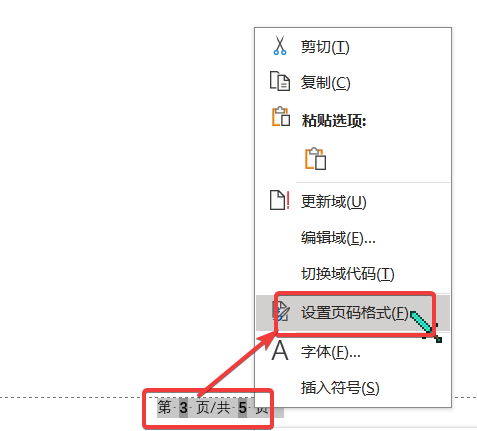 令起始页码为1
令起始页码为1 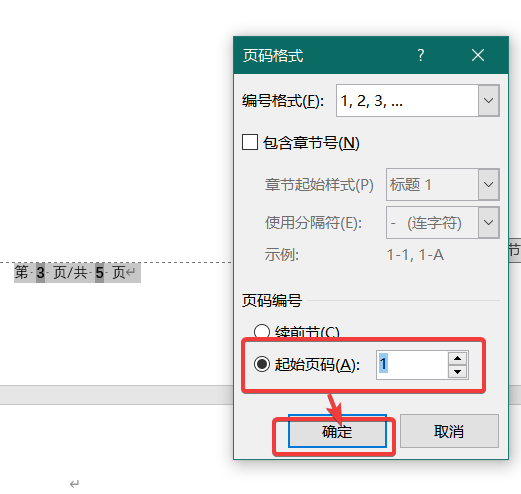
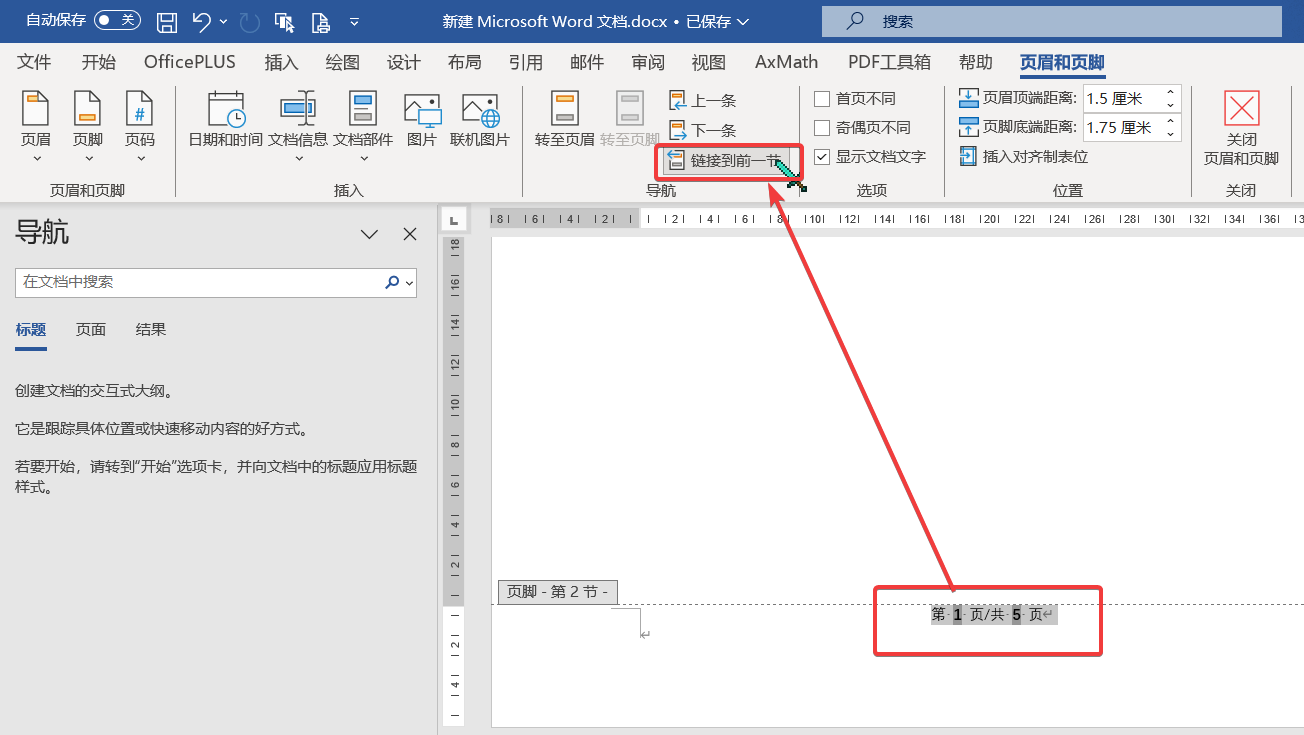 然后把任意一页前面的页码删掉即可
然后把任意一页前面的页码删掉即可